Windows Script Host ist ein Verwaltungstool, das in jedem Windows-Betriebssystem integriert wird. Seine Funktion besteht vor allem in den Scripting-Fähigkeiten wie BAT-Dateien. Der Fehler von Windows Script Host unter Windows 10 wird in der Regel durch Virenbefall, Registrierungsfehlern oder VBS-Skriptdateien verursacht. In diesem MiniTool-Artikel geht es hauptsächlich darum, wie man Windows Script Host unter Windows 10 repariert und gelöschte Dateien bei Bedarf wiederherstellt
Was macht Windows Script Host?
Windows Script Host, verkürzt als WSH, ist eine Microsoft-Technologie und wurde für Computeradministratoren entwickelt, um einige Aufgaben für Client-Computer (oder Server) zu automatisieren und zu verwalten. Die Skriptfähigkeiten, die mit Batchdateien vergleichbar sind, sind in Windows Script Host enthalten. Eine der offensichtlichsten Eigenschaften von Windows Script Host ist die Sprachunabhängigkeit, was ermöglicht, dass der Host mit unterschiedlichen Activen Scripting Sprachen zusammenarbeitet.
Alles in allem bietet der Windows Script Host eine Umgebung für Windows-Benutzer zum Ausführen von Skripten in verschiedenen Sprachen, die Aufgaben über unterschiedliche Objektmodelle ausführen.
Windows Script Host Fehler unter Windows 10
Windows Script Host Fehler
Was ist der Windows Script Host Fehler? Es handelt sich um einen Fehler, der hin und wieder auf den PCs auftritt, auf dem alle Versionen des Windows-Betriebssystems ausgeführt werden.
Der Windows Script Host Fehler ist systembedingt (er ist unabhängig von einer bestimmten Software) und weist häufig auf eine Virus-/Malware-Infektion, Registrierungsproblem oder VBScript-Dateiproblem hin.
Viele Menschen stoßen auf dieses Problem, weil das Windows Script Host Tool auf ihren Computern beschädigt wurde. Im folgenden Inhalt werden die Ursachen und verschiedenen Situationen des Windows Script Host Problems erläutert.
Wodurch werden Windows Script Host Fehler verursacht?
Es wurde festgestellt, dass drei Arten von Gründen für Windows Script Host Fehler in Windows 11/10/8/7 verantwortlich sind.
- Virus oder Malware: Viren und Malware sind nachweislich die Hauptursachen für diesen Fehler. Der Virus oder die Malware kann das System angreifen und die wichtigen Systemdateien mit bösartigen Codes infizieren. Unter diesem Umstand müssen Sie so schnell wie möglich den Virus von dem Computer entfernen. Sonst werden die wertvollen Dateien oder Partitionen auf dem Computer zerstört oder gelöscht und sogar Ihr System ruiniert.
- Beschädigung der VBS-Skriptdatei: Das VBS-Skriptdatei ist die Datei, die VBScript oder Visual Basic Scripting-Codes enthält. Wenn die Datei fehlerhaft ist, führt dies zu mehreren Windows Script Host Fehlern.
- Registrierungsfehler: Der Fehler dieser Art tritt normalerweise auf, wenn Sie neue Programme direkt auf alte installieren. Dies führt zu einer Geschwindigkeitsabnehme beim Starten dieses Programms und sogar zu einem plötzlichen Systemabsturz. Um dies zu umgehen, ist es empfehlenswert, alte Programme zu deinstallieren, bevor neue Programme eingebaut werden.
Zu Ihrer Information: Ratschläge zur Datenwiederherstellung aus Viren:
- Durch Virenbefall gelöschte Dateien wiederherstellen – Es ist alles zu einfach!
- Der Fehler „Betriebssystem nicht gefunden“ wird angezeigt. Wie werden Daten wiederhergestellt?
Windows Script Host Fehlermeldung
Die Ausführung vom Windows Script Host schlägt mitunter fehl und die Meldungen wie unten kommen vor, sodass Sie nicht mit Ihrer Aufgabe weitermachen können.
Situation 1: Der Zugriff auf Windows Script Host wurde für diesem Computer deaktiviert. Wenden Sie an Ihren Administrator, um weitere Details in Erfahrung zu bringen.
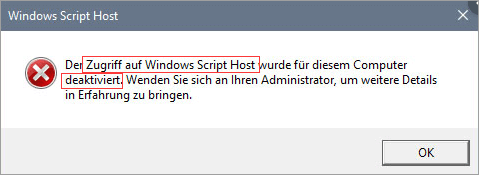
Offensichtlich trifft der Fehler auf, weil Sie auf Ihrem aktuellen Computer den Zugriff auf Windows Script Host verlieren.
Dagegen ist es einfach etwas zu unternehmen.
- Wenn Sie den Computer eines anderen benutzen, sollten Sie wie empfohlen den Administrator um Hilfe bitten.
- Wenn Sie jedoch Ihren eigenen Computer benutzen, dann können Sie der Anweisung im nächsten Teil folgen, um erneut auf den Computer zuzugreifen.
Situation 2: Windows Script Host kann die Skriptdatei nicht gefunden
Windows Script Host zeigt Die Skriptdatei „\mhbfileInstallKennwortwechsel.vbs“ wurde nicht gefunden (Der Dateipfad ist nicht festgestellt). Dieser Fehler tritt vor, wenn bestimmte vom System benötigte Skriptdateien irgendwie beschädigt oder verloren gegangen sind. Theoretisch können Sie diese wichtige Skriptdatei wiederherstellen und den Fehler, dass Windows Script die Skriptdatei nicht finden kann, zu beheben.
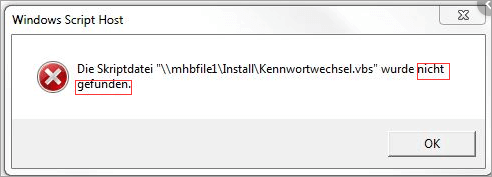
Mehr lesen:
Wie kann ich fehlende Dateien in Windows 10 wiederherstellen?
Wie kann ich verlorene Dateien von Windows Server wiederherstellen?
Außerdem kann der Fehler wie unten gezeigt werden.
Situation 3: Windows Script Host kann die angegebene Datei nicht finden.
Möglicherweise wird auch ein Windows Script Host Fenster angezeigt, das Sie darüber informiert: Das System kann die angegebene Datei nicht finden.
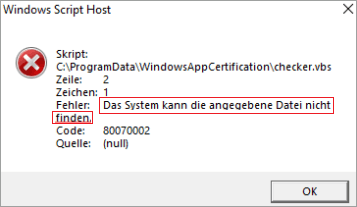
Es ist ähnlich, dass der Fehler vorkommt, wenn Windows Script Host die bestimmte Skriptdatei(*.vbs) nicht finden kann.
Außer den Fehlern wie Zugriffsverweigerung, Die Skriptdatei kann nicht gefunden werden und Das System kann die Skriptdatei nicht finden, gibt es auch anderen möglichen Fehlermeldungen, die auf den Windows Script Host Fehler hinweisen.
- Nicht genug Speicherplatz
- Nicht genug Speicher
- Von Gruppenrichtlinien blockiert
- Der Parameter ist falsch
- Usw.
Wie kann man Windows Script Host Fehler unter Windows beheben?
Wenn Ihnen der Windows Script Host Fehler begegnet, Sollten Sie Lösungen finden. Hier stellen wir einige praktische Methode für Sie zusammen. Zuvor empfehlen wir Ihnen jedoch, zuerst gut um Ihre vorhandenen Daten zu kümmern.
Hier stellen wir Ihnen zwei Optionen zur Verwaltung Ihrer Daten zur Verfügung. MiniTool ShadowMaker ist eine professionelle Software zum Sichern aller wichtigen Laufwerke, Systeme, Dateien und Ordner auf Ihrem Computer. Diese Software ermöglicht Ihnen, differenzielle und inkrementelle Datensicherungsschemas zu erstellen, um duplizierte Sicherungen zu vermeiden. Außerdem enthält sie eine Dateisynchronisierungsfunktion, mit der Dateien simultan an mehreren Orten gespeichert werden können. Weitere Funktionen zu dieser Software finden Sie auf dieser Seite. Wenn Sie nach einer Backup-Software suchen, ist MiniTool ShadowMaker eine zuverlässige Lösung.
MiniTool ShadowMaker TrialKlicken zum Download100%Sauber & Sicher
Die andere Option ist MiniTool Power Data Recovery, ein kostenloses Datenwiederherstellungstool. Es kann verlorene Dateien aufgrund von Betriebssystemabstürzen, Virenbefall, versehentlichem Löschen usw. wiederherstellen. Selbst wenn Sie noch nie zuvor eine Datenwiederherstellungssoftware verwendet haben, können Sie die Verwendung dieser MiniTool Power Data Recovery leicht erlernen, denn sie hat eine einfache Bedienoberfläche und eine klare Einführung.
MiniTool Power Data Recovery bietet umfassende Funktionen, die Sie bei der Datenwiederherstellung unterstützen. Um Zeit zu sparen, können Sie bestimmte Orte wie den Desktop, den Papierkorb und einen ausgewählten Ordner zum Sannen auswählen. Sie können auch Scanbedingungen wie die Auswahl von Dateisystemen und Dateitypen festlegen, bevor Sie den Scanvorgang starten. Außerdem können Sie Dateien von externen Festplatten, USB-Flash-Laufwerken, Speicherkarten und anderen Datenspeichergeräten wiederherstellen.
Als professionelle Datenwiederherstellungssoftware verursacht MiniTool Power Data Recovery keinen Schaden an Ihren Dateien. Warum probieren Sie es nicht mal aus?
MiniTool Power Data Recovery FreeKlicken zum Download100%Sauber & Sicher
Datenwiederherstellung mit MiniTool Power Data Recovery
Schritt 1: Klicken Sie auf die Schaltfläche unten, um MiniTool Power Data Recovery herunterzuladen.
MiniTool Power Data Recovery FreeKlicken zum Download100%Sauber & Sicher
Schritt 2: Initialisieren Sie das Setup-Programm, um den Installationsvorgang von MiniTool Power Data Recovery zu schaffen. Führen Sie dann diese Datenwiederherstellungssoftware aus, um die Hauptschnittstelle anzuzeigen.
Schritt 3: Wählen Sie oben auf der Hauptoberfläche der Software eine geeignete Option aus.
Wenn Windows Script Host nicht funktioniert, könnten Sie die folgenden machen:
- Wählen Sie Logische Laufwerke, um Dateien von einem bestimmten Laufwerk wiederherzustellen.
- Wählen Sie Geräte, um Dateien von einem fehlenden Laufwerk wiederherzustellen. (Sie sollen es auch wählen, wenn Sie nicht wissen, in welchem Laufwerk die Dateien sind.)
Schritt 4: Klicken Sie doppelt auf das Ziellaufwerk oder die Zielfestplatte, um einen vollständigen Scan durchzuführen. Warten Sie dann auf das Scanergebnis.
Schritt 5: Durchsuchen Sie die von MiniTool Power Data Recovery gefundenen Dateien und überprüfen Sie die gewünschten Dateien.
Sie können auf Vorschau klicken, um zu überprüfen, ob Sie die ausgewählten Dateien brauchen oder nicht. Verwenden Sie die Funktionen Filter, Suchen und Typ, um Ihre Dateien schnell zu finden.
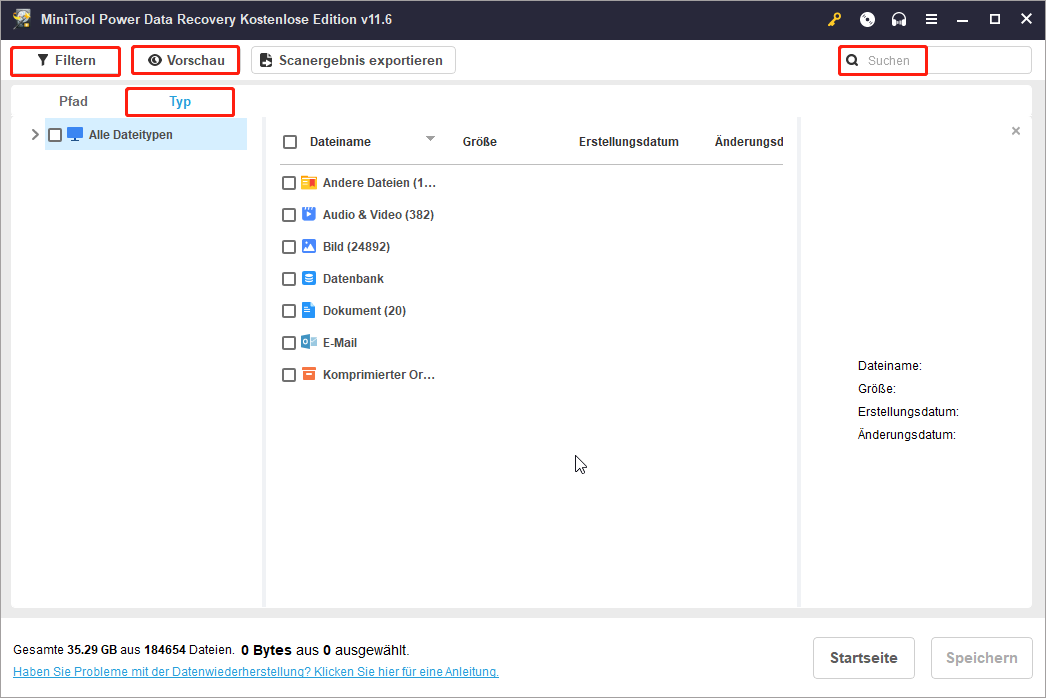
Schritt 6: Klicken Sie auf Speichern, um ein anderes Laufwerk oder einen anderen Datenträger zum Speichern der wiederhergestellten Dateien auszuwählen.
Schritt 7: Klicken Sie auf OK, um Ihre Wahl zu bestätigen.
Nützliche Möglichkeiten zur Behebung des Fehlers Windows Script Host unter Windows 10
Lösung 1: Führen Sie den Microsoft–Safety Scanner aus
Wenn Ihr WSH-Problem durch Malware oder Virenangriffe verursacht wird, ist das Microsoft-Safety Scanner Tool eine gute Wahl, um Ihren Computer zu reparieren.
- Laden sie Mircrosoft-Safety Scanner herunter, wenn es Ihnen nicht vorhanden ist.
- Installieren Sie es.
- Deaktivieren Sie alle Antivirensoftware und Sicherheitsfunktionen
- Führen Sie den Scanner aus, um Viren zu prüfen.
- Warten Sie auf das Scannen und befolgen Sie die Anweisungen.
Lösung 2: Führen Sie Systemdatei-Überprüfungsprogramms (auf Englisch: System File Checker, kurz SFC) aus
System File Checker ist ein nützliches Tool zum Scannen Ihres Windows und zum Reparieren beschädigter Dateien. Wenn Ihr Computer nicht ordnungsmäßig funktioniert oder der in diesem Abschnitt besprochene Fehler auftritt, können Sie versuchen, SFC auszuführen.
- und cmd einzugeben.
- Drücken Sie gleichzeitig Strg + Umschalttaste + Eingabetaste, um die Eingabeaufforderung als Administrator auszuführen.
- Wählen Sie Ja auf dem Benutzerkontonsteuerung-Fenster
- Geben Sie sfc /scannow ein und drücken die Eingabetaste.
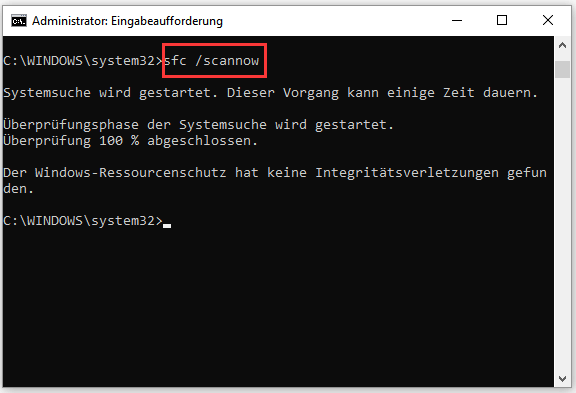
5. Warten Sie, bis Befehl endet.
6. Starten Sie den Computer neu.
Lösung 3: Ändern Sie dem Wert des VBS-Schlüssels
- Drücken Sie Win + R, um das Ausführungsfenster zu öffnen.
- Geben Sie regedit ein und klicken Sie auf die Schaltfläche OK
- Wählen Sie die Option Ja auf dem Benutzerkontonsteuerungs-Fenster
- Navigieren Sie zu Computer > HKEY_CLASSES_ROOT > .vbs.
- Klicken Sie mit der rechten Maustaste auf das Dokument Standard im rechten Bereich.
- Wählen Sie die Option Ändern im Kontextmenü.
- Ändern Sie die Wertdaten in VBSFile.
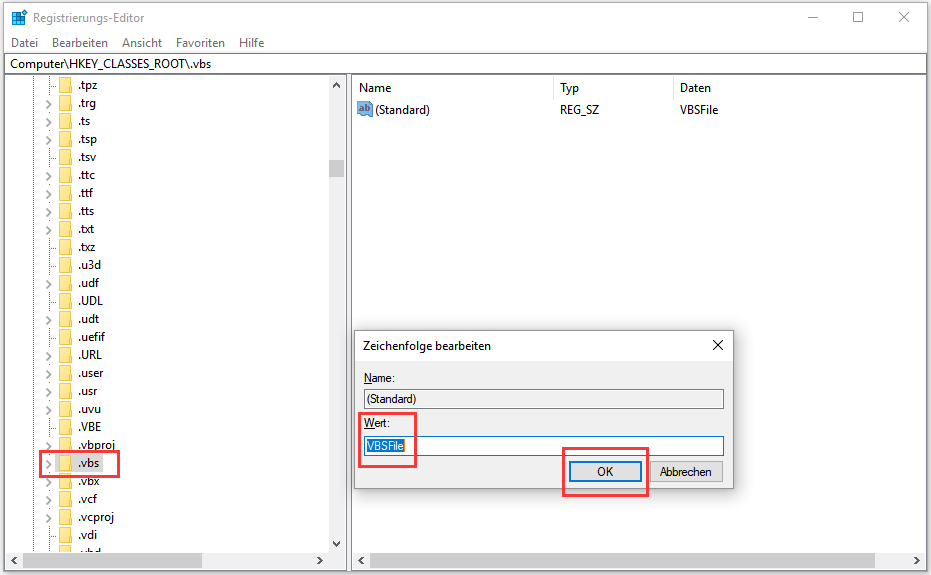
8. Klicken Sie zur Bestätigung auf die Schaltfläche OK.
9. Starten Sie den Computer neu, um die Änderungen in Gang zu setzen.
Lösung 4: Einträge nach Userinit.exe löschen
Wenn beim Start ein Windows Script Host Fehler auftritt, können Sie ihn mit dieser Methode beheben.
- Drücken Sie Win + R, um das Ausführungsfenster zu öffnen.
- Geben Sie regedit ein und drücken Sie die Eingabetaste, um den Registrierungseditor zu öffnen.
- Navigieren Sie zu Computer > HKEY_LOCAL_MACHINE > SOFTWARE > Microsoft > Windows NT > CurrentVersion > Winlogon.
- Löschen Sie alle nach Userinit.exe gefundenen Einträge. Beispielsweise VMApplet und WinStationsDisabled in der Schnittstelle unten:
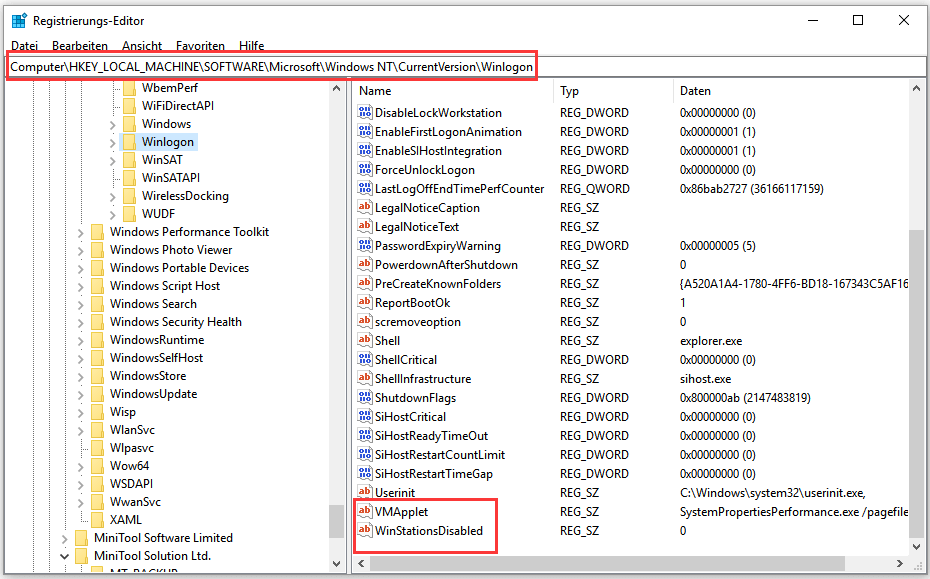
5. Klicken Sie doppelt auf Userinit.exe und stellen Sie sicher, dass der Standardwert C:\Windows\system32\userinit.exe ist.
6. Schließen Sie den Registrierungseditor und booten Sie den PC neu, um die Änderungen wirksam werden zu lassen.
Beachten Sie: Sie sollten den * .vbs-Eintrag auch löschen, wenn beim Start eine Windows Script Host Fehlermeldung angezeigt wird.
Wenn Sie versehentlich wichtige Dateien gelöscht haben, können Sie es sofort wiederherstellen:
Lösung 5: Systemwiederherstellung ausführen
Möglicherweise tritt der Windows Script Host Fehler auf, wenn Sie den Computer starten oder während Sie ihn verwenden. Beide Situationen bedeuten, dass der Fehler durch die kürzliche Nutzung des Computers verursacht wurde. Wenn Sie zuvor Systemwiederherstellungspunkte erstellt haben, können Sie Ihr System auf einen früheren Zustand zurücksetzen, um dieses Problem zu lösen.
- Drücken Sie Win + R, um das Ausführungsfenster zu öffnen.
- Geben Sie Control ein und klicken Sie auf die Eingabetaste, um die Systemsteuerung zu öffnen.
- Wählen Sie auf der Registerkarte Anzeige die Option Große Symbole aus, um die Option Wiederherstellung zu finden.
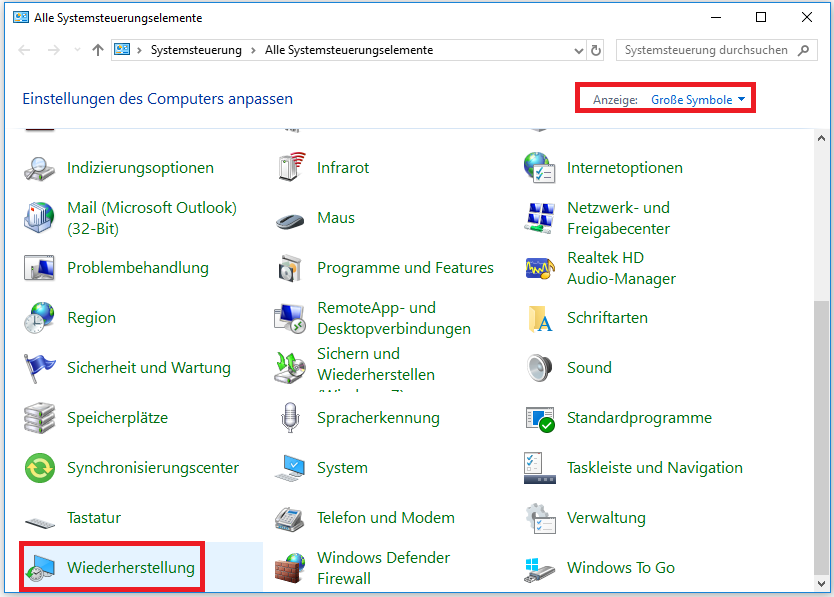
4. Klicken Sie auf Systemwiederherstellung öffnen und wählen Sie im Popup-Fenster einen Wiederherstellungspunkt aus.

Lösung 6: Reparatur- Installation
Wenn Sie alle oben genannten Methoden ausprobiert haben, das Problem jedoch weiterhin besteht, sollte diese Methode Ihr letzter Ausweg sein. Durch eine Neuinstallation von Windows können die Systemdateien und Registrierungsschlüssel neu geladen werden, wodurch der Windows Script Host Fehler sicher behoben und die beschädigten Systemdateien repariert werden. Ausführliche Informationen zur Neuinstallation von Windows 10 finden Sie in diesem Artikel: (3 Skills) Windows 10 neu installieren ohne CD/USB.
So deaktivieren Sie Windows Script Host in Win10
Laut dem Bericht wird einige HTML-Malware WSH-Objekte ausnutzen. Daher ziehen es Windows-Benutzer vor, sie zu deaktivieren.
Wie entferne ich das Popup-Fenster von Windows Script Host:
- Rufen Sie die App „Ausführen“ auf.
- Geben Sie regedit ein und klicken Sie auf die Schaltfläche OK.
- Wählen Sie auf Fenster Benutzerkontensteuerung die Option Ja, um den Registrierungseditor zu öffnen.
- Finden Sie den Wert Aktiviert unter HKEY_CURRENT_USER\Software\Microsoft\Windows Script Host\Settings.
- Klicken Sie doppelt im rechten Bereich auf den Eintrag Aktiviert.
- Setzen Sie die Wertdaten auf 0 und klicken zur Bestätigung auf die Schaltfläche OK.
Dann stell sich die Frage: Wie kann ich den Windows Script Host wieder aktivieren? Ändern Sie dann den Wertdaten auf 1. Wenn Sie den Eintrag auf Ihrem Computer nicht finden, sollten Sie selbst ihn erstellen.
Sicher sollten Sie den Aktivierten Schlüssel im Registrierungseditor löschen.
Fazit
Gelegentlich können Windows Script Host Fehler auftreten, die jedoch leicht behoben werden können. Wenn dieser Fehler auftritt, versuchen Sie bitte die oben genannten Methoden, um ihn zu beheben. Wenn Sie feststellen, dass Daten verloren gegangen sind, nachdem der Fehler behoben wurde, versuchen Sie es bitte mit MiniTool Power Data Recovery, um sie wiederherzustellen.
MiniTool Power Data Recovery FreeKlicken zum Download100%Sauber & Sicher
Wenn Sie Probleme bei der Verwendung der Software haben, teilen Sie uns dies bitte über [email protected] mit.

![[2025] Endgültig gelöschte Dateien wiederherstellen Windows 10](https://images.minitool.com/de.minitool.com/images/uploads/2018/12/unwiderruflich-geloeschte-dateien-wiederherstellen-thumbnail.jpg)